Configurer une planification d’emplacement de réception dans BizTalk Server
La présente rubrique explique comment configurer les propriétés de planification pour un emplacement de réception à l'aide de la console Administration de BizTalk Server. Vous pouvez configurer les dates auxquelles vous voulez que l'emplacement de réception démarre et arrête le traitement des messages. Vous pouvez également définir certains moments de la journée auxquels vous voulez que l'emplacement de réception traite les messages.
Prérequis
Pour exécuter la procédure décrite dans cette rubrique, vous devez être connecté avec un compte membre du groupe d'administrateurs BizTalk Server. Pour plus d’informations sur les autorisations, consultez Autorisations requises pour le déploiement et la gestion d’une application BizTalk.
Configurer la planification d’un emplacement de réception
Cliquez sur Démarrer, sur Tous les programmes, sur Microsoft BizTalk Server 20xx, puis sur Administration BizTalk Server.
Dans l'arborescence de la console, développez successivement le groupe BizTalk, puis l'application BizTalk dont dépend l'emplacement de réception pour lequel vous voulez configurer la planification.
Cliquez sur Emplacements de réception, cliquez avec le bouton droit sur l’emplacement de réception, puis cliquez sur Propriétés.
Dans le volet gauche, cliquez sur Planifier, configurez les propriétés de planification comme décrit dans le tableau suivant, puis cliquez sur OK.
Fuseau horaire : sélectionnez le fuseau horaire. Ce fuseau horaire détermine toutes les valeurs de date heure lors de l’utilisation de cette fonctionnalité.
Ce paramètre s’applique à :
- BizTalk Server 2020 et versions ultérieures
- BizTalk Server 2016 avec Feature Pack 1 et versions ultérieures
Ajuster automatiquement pour l’heure d’été : lorsqu’elle est activée, la planification s’ajuste automatiquement à l’heure d’été du fuseau horaire que vous avez choisi. Cette option n’a aucun impact sur la planification si le fuseau horaire choisi n’a pas d’heure d’été ou si l’heure d’été n’est pas observée.
Ce paramètre s’applique à :
- BizTalk Server 2020 et versions ultérieures
- BizTalk Server 2016 avec Feature Pack 1 et versions ultérieures
Date de début : sélectionnez cette case activée zone, puis, dans le calendrier déroulant, sélectionnez la date à laquelle l’emplacement de réception commence à traiter les messages. Pour changer l'année, cliquez sur l'année affichée.
Date d’arrêt : sélectionnez cette case activée zone, puis, dans le calendrier déroulant, sélectionnez la date à laquelle l’emplacement de réception arrête le traitement des messages. Cette propriété est facultative. Si vous n'indiquez pas de date de fin, l'emplacement de réception demeure actif jusqu'à ce que vous le désactiviez.
Activer la fenêtre de service : sélectionnez cette case activée zone pour configurer l’emplacement de réception pour recevoir des messages uniquement à des heures spécifiées de la journée, puis spécifiez les heures dans les zones Heure de début et Heure d’arrêt. Si cette case à cocher est désactivée, l'emplacement de réception reçoit des messages quelle que soit l'heure. La valeur par défaut est False (désactivé).
Heure de début : entrez l’heure à laquelle l’emplacement de réception doit commencer à recevoir des messages. Cette zone n’est disponible que si la case Activer la fenêtre de service est cochée.
Heure d’arrêt : entrez l’heure à laquelle l’emplacement de réception doit cesser de recevoir des messages. Cette zone n’est disponible que si la case Activer la fenêtre de service est cochée.
Périodicité : consultez Activer la planification de périodicité dans cet article.
Activer la planification de périodicité
Ce paramètre s’applique à :
- BizTalk Server 2020 et versions ultérieures
- BizTalk Server 2016 avec Feature Pack 1 et versions ultérieures
Dans le BizTalk Server Administration, cliquez avec le bouton droit sur propriétés de> vos emplacements de réception.
Dans la page Planification , sélectionnez La fenêtre Activer le service. Pour Heure de début et Heure d’arrêt, définissez l’heure initiale à laquelle la planification est autorisée à s’exécuter :
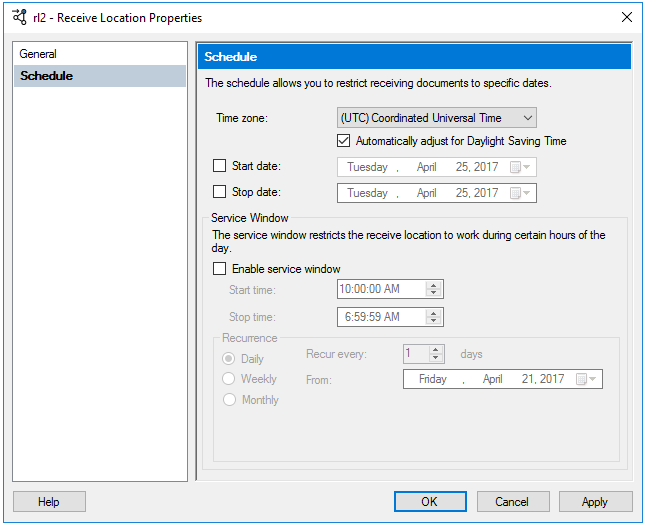
Les options de planification supplémentaires s’affichent :
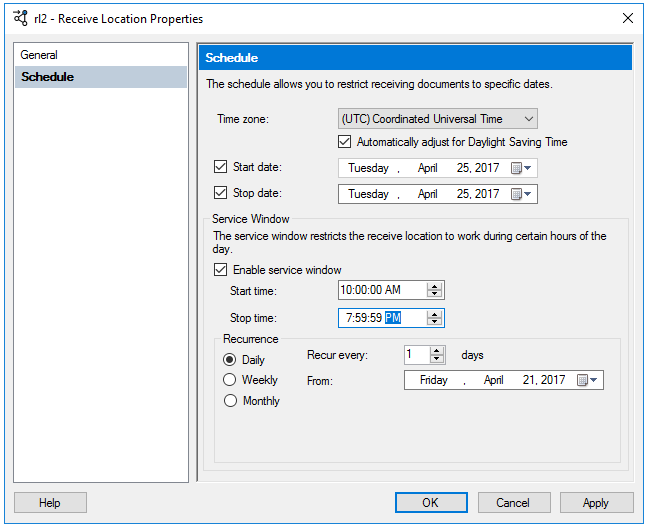
La propriété Périodicité exécute le port de réception chaque jour, semaine ou mois que vous choisissez :
Utilisez la périodicité quotidienne pour exécuter le port de réception tous les x jours, en commençant à la date à partir de laquelle vous choisissez, et uniquement dans la fenêtre de service que vous choisissez :
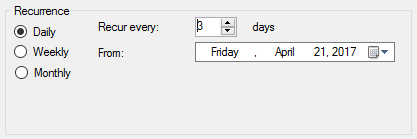
Utilisez la périodicité hebdomadaire pour exécuter le port de réception sur un jour spécifique au cours d’une semaine, et uniquement dans la fenêtre de service que vous choisissez :
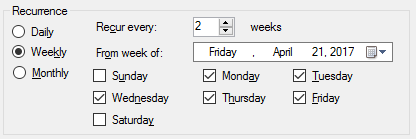
Utilisez la périodicité mensuelle pour exécuter le port de réception selon une planification mensuelle. Les options Jours et Activé sont disponibles.
Utilisez la périodicité Jours pour exécuter le port de réception à des dates spécifiques dans les mois que vous choisissez :
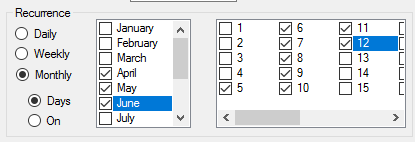
Utilisez la périodicité On pour exécuter le port de réception à des jours spécifiques du mois :
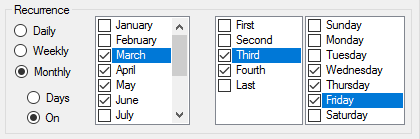
Sélectionnez OK pour enregistrer vos modifications.
Voir aussi
Commentaires
Prochainement : Tout au long de l'année 2024, nous supprimerons progressivement les GitHub Issues en tant que mécanisme de retour d'information pour le contenu et nous les remplacerons par un nouveau système de retour d'information. Pour plus d’informations, voir: https://aka.ms/ContentUserFeedback.
Soumettre et afficher des commentaires pour